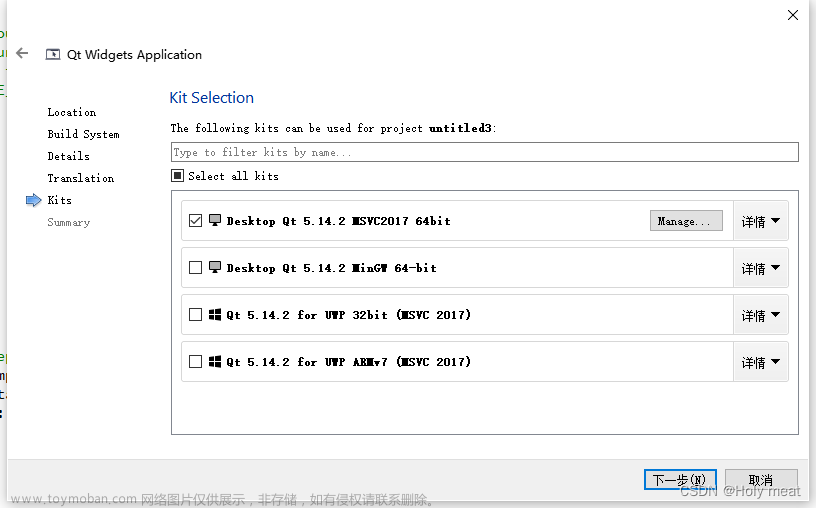ubuntu环境下在Qt上调用百度地图_ubuntu 百度地图_拿到金像奖上课那家店的博客-CSDN博客
【Qt初入江湖】Qt QtWebEngineWidgets 底层架构、原理详细描述_鱼弦的博客-CSDN博客
https://www.cnblogs.com/milkmap/archive/2012/01/12/2320895.html【百度地图API】如何使用suggestion--下拉列表方式的搜索建议 - 酸奶小妹 - 博客园
QT导入百度地图<附代码及动图展示>_qt百度地图-CSDN博客
<!DOCTYPE html>
<html>
<head>
<meta http-equiv="Content-Type" content="text/html; charset=utf-8" />
<meta name="viewport" content="initial-scale=1.0, user-scalable=no" />
<style type="text/css">
body, html, #allmap {
width: 100%;
height: 100%;
overflow: hidden;
margin: 0;
font-family: "微软雅黑";
}
</style>
<style>/*去除百度地图版权*/
.anchorBL{
display:none;
}
</style>
<script type="text/javascript" src="http://api.map.baidu.com/api?v=3.0&ak=">
</script>
<script type="text/javascript" src="http://developer.baidu.com/map/jsdemo/demo/convertor.js"></script>
<title>野火GPS地图</title>
</head>
<body>
<div id="allmap"></div>
</body>
</html>
<script type="text/javascript">
try {
// 百度地图API功能
var map = new BMap.Map("allmap"); // 创建Map实例
//添加拖拽和缩放功能
map.enableScrollWheelZoom(true);
map.enableDragging();
//添加控件和比例尺
var top_right_control = new BMap.ScaleControl({ anchor: BMAP_ANCHOR_BOTTOM_LEFT });// 左下角,添加比例尺
var top_right_navigation = new BMap.NavigationControl({ anchor: BMAP_ANCHOR_BOTTOM_LEFT }); //左下角,添加默认缩放平移控件
map.addControl(top_right_control);
map.addControl(top_right_navigation);
//添加地图类型
var mapType1 = new BMap.MapTypeControl({ mapTypes: [BMAP_NORMAL_MAP, BMAP_HYBRID_MAP] });
var mapType2 = new BMap.MapTypeControl({ anchor: BMAP_ANCHOR_TOP_LEFT });
//添加地图类型和缩略图
map.addControl(mapType1); //2D图,卫星图
map.addControl(mapType2); //左上角,默认地图控件
//创建点
//map.clearOverlays();
var point = new BMap.Point(109.172565,21.4488);
//109.172565 21.4488
//北京 (116.404, 39.915)
map.centerAndZoom(point, 12);
//var marker = new BMap.Marker(point); // 创建标注
//map.addOverlay(marker); // 将标注添加到地图中
//根据IP定位城市
function myFun(result) {
var cityName = result.name;
map.setCenter(cityName);
}
var myCity = new BMap.LocalCity();
myCity.get(myFun);
//showalert(testmsg);
//对传入的经纬度进行标注:纬度,经度
// var Latt = 116.404;
// var Lott = 39.915;
// theLocation(Latt, Lott);
// testAlert();
// 用经纬度设置地图中心点
function theLocation(Longitude,Latitude) {
var gpsPoint = new BMap.Point(Longitude, Latitude);
//gps坐标纠偏
BMap.Convertor.translate(gpsPoint, 0, translateCallback); //真实经纬度转成百度坐标
//map.clearOverlays();
//var new_point = new BMap.Point(Longitude,Latitude );
//var marker = new BMap.Marker(new_point); // 创建标注
//map.addOverlay(marker); // 将标注添加到地图中
//map.panTo(new_point);
//marker.setAnimation(BMAP_ANIMATION_BOUNCE); //跳动的动画
}
// 用经纬度设置地图中心点
function testAlert(msg) {
var str = new String;
str = msg.toString()
// str = "test"
alert(str);
}
function enableZoomDrag()
{
//添加拖拽和缩放功能
map.enableScrollWheelZoom(true);
map.enableDragging();
}
//坐标转换完之后的回调函数
translateCallback = function (point) {
map.clearOverlays();
var marker = new BMap.Marker(point);
map.addOverlay(marker);
map.setCenter(point);
// marker.setAnimation(BMAP_ANIMATION_BOUNCE); //跳动的动画
}
} catch (e) {
alert("地图加载失败,请检查网络!");
}
</script>
QT += webenginewidgets
#include <QWebEngineView>
#include <QUrl>
//QT导入百度地图
void MainWindow::on_pushButton_4_clicked()
{
//QT获取当前目录
QDir *dir = new QDir(QDir::currentPath());
//前目录向上移动一个目录来更改目录
dir->cdUp();
dir->path();
QWebEngineView *view=new QWebEngineView(parentWidget());
qDebug()<<"QT导入百度地图"<<dir->path()+"/baidu.html";
view->load(QUrl("https://www.baidu.com/"));
view->load(QUrl("file:///" + dir->path() +"/baidu.html")); // baidu.html就是自己刚创建的
view->show(); // 显示百度地图
}
百度地图api 实现 地址选择框_百度地图 手动框选功能实现_tangshengshan870823的博客-CSDN博客
百度地图api-基本用法总结_百度地图api怎么用_星银色飞行船的博客-CSDN博客
百度地图api调用出现“APP Referer校验失败“错误_app referer校验失败。请检查该ak设置的白名单与访问所有的域名是否一致。详情查_luffy5459的博客-CSDN博客
【百度地图】vue3+百度地图API实现全球导航,附源码_地图网站源码_我只吃了一碗粉的博客-CSDN博客
百度地图api-全球逆地理编码_百度逆地理编码_cc_1209的博客-CSDN博客
各大地图API关于逆地理位置编码_大数据运维的博客-CSDN博客
Ubuntu20.04 QT无法用Qwebengine控件的解决方案(临时)_cmsyq的博客-CSDN博客
QT使用miniblink内嵌html网页并调用其js方法_miniblink嵌入qt_00nico00的博客-CSDN博客
Qt/C++编写地图综合应用58-兼容多浏览器内核_qt多个导航_feiyangqingyun的博客-CSDN博客
Android 百度地图 SDK v3.0.0 (四) 引入离线地图功能_android百度地图离线开发_鸿洋_的博客-CSDN博客
探索 Qt WebEngineWidgets:从底层原理到高级应用与技巧_webenginewidgets模块_泡沫o0的博客-CSDN博客
libcef、QWebKit,QWebengine、miniblink内嵌浏览器对比_minilink webengine_二丶九的博客-CSDN博客
Qt WebEngine(01):Qt WebEngine 概述【官翻】_qtwebengine_hitzsf的博客-CSDN博客文章来源:https://www.toymoban.com/news/detail-681914.html
QT QWebEngineView加载百度地图_qt加载离线地图_Sakuya__的博客-CSDN博客文章来源地址https://www.toymoban.com/news/detail-681914.html
到了这里,关于ubuntu Qt 地图离线调用的文章就介绍完了。如果您还想了解更多内容,请在右上角搜索TOY模板网以前的文章或继续浏览下面的相关文章,希望大家以后多多支持TOY模板网!